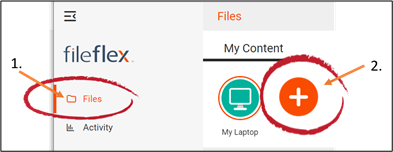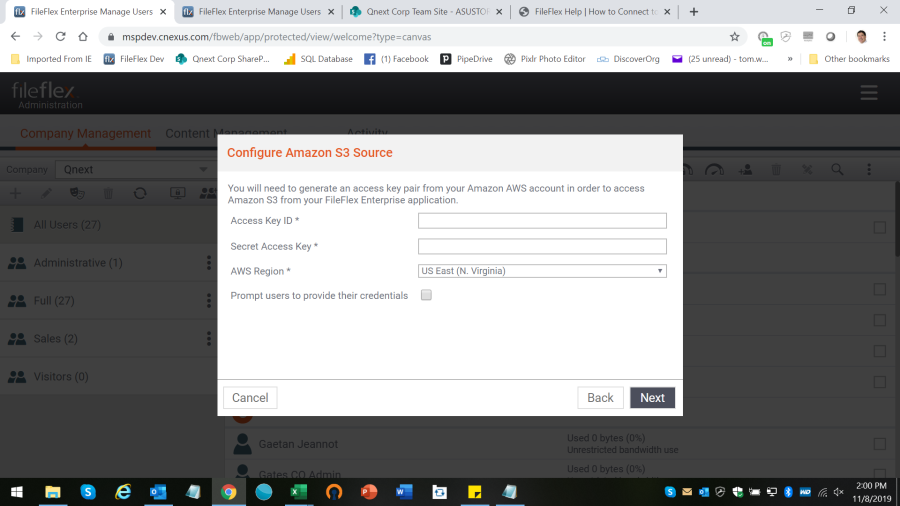...
| Sv translation | ||
|---|---|---|
| ||
Remarque : Vous devez obtenir l'autorisation de vous connecter à un compte de stockage Amazon S3 auprès de votre service informatique. Si vous y êtes autorisé, suivez les étapes suivantes pour vous connecter à votre compte de stockage Amazon. 1. Sélectionnez l'affichage des Fichiers dans le menu de navigation de gauche 2. Dans l'onglet « Mon contenu », sélectionnez la grande icône rouge « + » Ajouter une source de contenu
3. Sélectionnez l'icône Amazon S3. 4. Saisissez les identifiants Amazon S3 suivants. Remarque : Vous devrez peut-être obtenir vos identifiants auprès de votre administrateur. Vous aurez besoin de votre identifiant de clé d'accès, de votre clé d'accès sécurisé et de connaître la région où se trouve votre stockage Amazon S3.
|
| Sv translation | ||
|---|---|---|
| ||
Nota: per potersi collegare a un account dello storage Amazon S3 è necessaria l'autorizzazione del reparto IT. Se si ha l'autorizzazione, utilizzare i seguenti passaggi per collegarsi a un account dello storage Amazon S3. 1. Selezionare i 'File' nel menu di navigazione a sinistra 2. Nella scheda I miei contenuti, selezionare il grande simbolo rosso '+" Aggiungi fonte di contenuto
3 Selezionare l’icona Amazon S3. 4. Inserire le seguenti credenziali di Amazon S3 Nota: potrebbe essere necessario contattare l'amministratore per ottenere le credenziali. È necessario disporre dell'ID della chiave di accesso, della chiave di accesso sicuro e della regione in cui si trova lo storage Amazon S3.
|